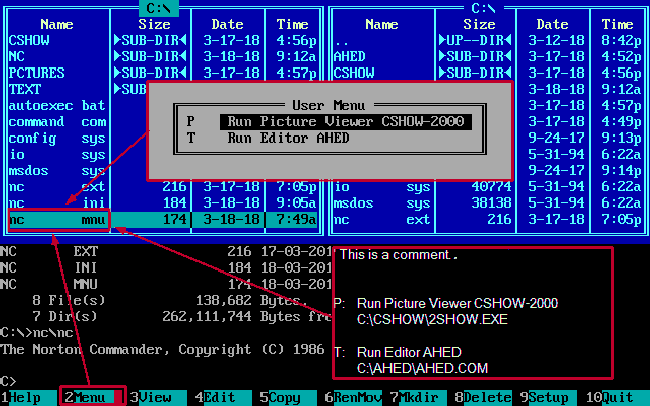
Дополнительные возможности Norton Commander.
Продолжаем цикл статей на тему самого известного файлового менеджера DOS (скачать все версии Norton Commander можно по ссылке в конце статьи). Рассмотрев основные команды Нортон Командер, сосредоточимся на дополнительных возможностях Norton Commander. Файловый менеджер DOS, начиная с первой версии имеет достаточно полезные возможности организовать открытие файлы с заданным расширением при помощи одного клика согласно настройкам пользователя, а также быстрый запуск любого приложения с использованием выпадающего окна меню программы. Кроме этого, можно сохранить заданные настройки файлового менеджера NC, чтобы они учитывались при каждом запуске. Настройки дополнительных возможностей осуществляются внесением соответствующих записей в файлы NC.EXT и NC.MNU. Файлы являются текстовыми и изменения в них можно сделать с использованием встроенного в Norton Commander текстового редактора. Кроме этого важно в каких директориях находятся указанные файлы.
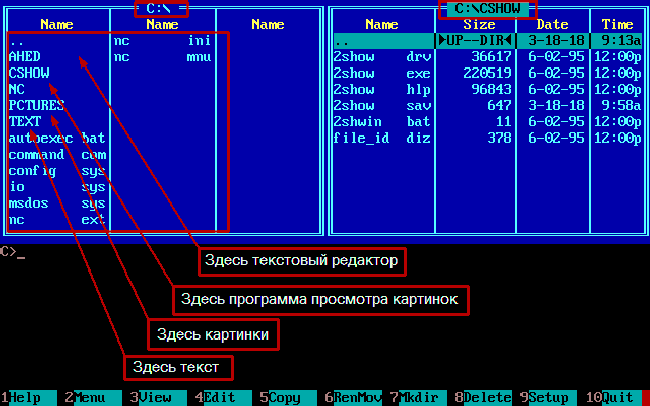
Отдельно можно обозначить файл дополнительных настроек NC.INI. Он не является текстовым файлом и формируется самой программой и должен располагаться в корневой (root) директории операционной системы MS-DOS (как правило C:\NC.INI).
Дополнительные возможности Norton Commander описаны на примере первой версии, однако указанные настройки аналогичны для Norton Commander всех более поздних версий.
Для демонстрации в отдельных папках на диске C:\ установим простой текстовый редактор AHED и программу для просмотра графических файлов CompuShow 2000. В папки PCTURES и TEXT поместим несколько картинок и текстовый файл.
C:\NC\AHED\CSHOW\PCTURES\TEXT\
AUTOEXEC.BAT
CONFIG.SYS
IO.SYS
MSDOS.SYS
Программы запуска:
AHED\AHED.COM — текстовый редактор.
CSHOW\2SHOW.EXE — программа просмотра графических файлов.
Настройка открытия файлов Нортон Командер.
Через NC.EXT мы можем настроить дополнительные возможности Norton Commander в виде открытия файлов с конкретным расширением при помощи определённых пользователем программ.
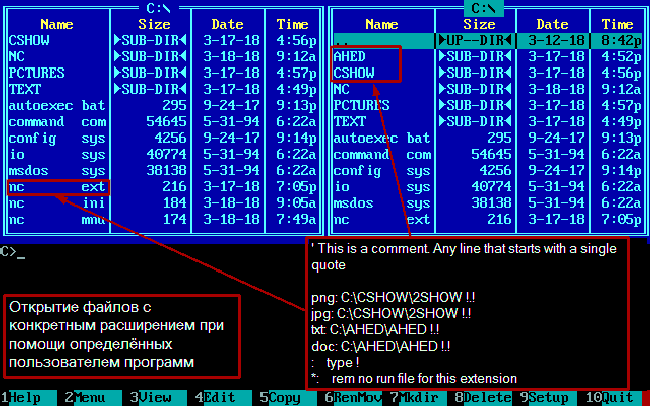
Файл NC.EXT находится по умолчанию в папке с установленной программой, в одной директории с файлами NC.EXE, NCSMALL.EXE. После внесения записей в указанные файлы, их необходимо перенести в корневую (root) директорию, то есть непосредственно на диск C:\ в одну директорию с файлами COMMAND.COM, AUTOEXEC.BAT, CONFIG.SYS и др. Только в этом случае запуск файлов. а также выпадающее меню будет работать корректно и с полной функциональностью! Файл NC.EXT не должен быть больше объёма около 700 байт. В противном случае команды последних строк файла не будут выполняться. Строки комментария должны начинаться одинарными кавычками.
Строка файла NC.EXT использует следующие обозначения:
ext: command !.!
(использовать имя файла с расширением)
Можно использовать любые комбинации следующих обозначений:
! вставить имя файла без расширения
!.! вставить имя файла с расширением
!: вставить имя диска
!\ вставить путь текущей директорииСтандартное содержание файла NC.EXT :
This is actually a sample Norton Commander extension file in disguise.
We’ll rename it in a bit when we learn about extension files.
These first six lines are comment lines, by the way. (The sixth
comment line is blank.) You can put comment lines anywhere in
an extension file — just start each comment line with a single quote.
doc: word !
bak: word !.!
wks: \ver1a\123
wk?: \ver2_0\123
xtk: !:xtalk !
dbf: !\dbase !
Файл NC.EXT с нашими изменениями.
‘ This is a comment. Any line that starts with a single quote
png: C:\CSHOW\2SHOW !.!
jpg: C:\CSHOW\2SHOW !.!
txt: C:\AHED\AHED !.!
doc: C:\AHED\AHED !.!
Согласно нашим настройкам, файлы с расширением png, jpg будут открываться программой 2SHOW (допустимо название файла с расширением — C:\CSHOW\2SHOW.EXE !.!), а файлы с расширением txt, doc — программой AHED (допустимо название файла с расширением — C:\AHED\AHED.COM !.!).
Настройка выпадающего меню Нортон Командер.
Настройки выпадающего меню производятся с использованием текстового файла NC.MNU. Файл NC.MNU в каждой директории может быть свой. По умолчанию используется файл NC.MNU в корневой (root) директории. Размер файла NC.MNU ограничен размером 1.6 Кб. Строки комментария должны начинаться одинарными кавычками.
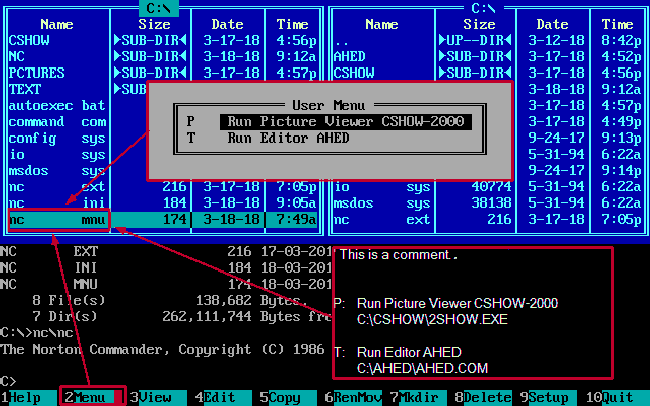
Строка файла NC.MNU имеет следующий вид:
клавиша: описание (с первой позиции в строке, без пробела )
перечень команд (перед началом строки перечня должен быть отступ в один или несколько пробелов)
- Клавиша — буква алфавита, определяющая функциональную клавишу.
- Описаник — текст, который будет появляться в выпадающем меню.
- Перечень команд — любое количество DOS команд или названий исполняемых файлов в одной строке.
Вызов меню осуществляется нажатием клавиши F2. Выбор в меню путём нажатия функциональной клавиши (соответствующей буквы) или перемещением курсора на соответствующую строку меню и нажатием клавиши «Ввод» или кликом левой клавишью мыши.
Стандартное содержание файла NC.MNU :
D: Run this item by pressing the D key
dir /w
F1: Volume label and directory
Vol
dir
Check free disk space
chkdsk
Файл NC.MNU с нашими изменениями.
' This is a comment. Any line that starts with a single quote P: Run Picture Viewer CSHOW-2000 C:\CSHOW\2SHOW.EXE T: Run Editor AHED C:\AHED\AHED.COM
Мы поместим файл в корневую директорию. Вы можете поэкспериментировать, размещая NC.MNU файлы с различным содержанием в разные папки.
Сохранение настроек Нортон Командер.
Общие настройки Norton Commander (цвет фона, отображение правой и левой панелей и т.п.) производятся в выпадающем при нажатии клавиши F9 окошке. В нижней части окошка нам подсказывают, что сохранить внесённые нами изменения мы можем, нажав сочетание клавиш SHIFT-F9. При этом в корневой директории операционной системы MS-DOS (C:\) появится файл NC.INI. Файл не является текстовым и будет обновляться при очередном нажатии клавиш SHIFT-F9.
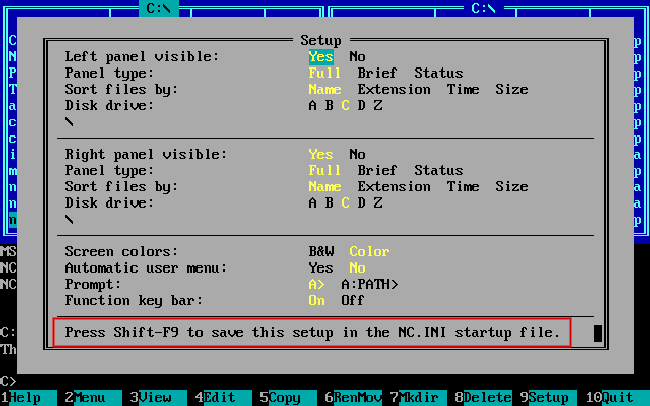
Скачать Нортон Командер.
Скачать Нортон Командер ver. 1.00 — 5.00, с файлами настроек дополнительных возможностей Norton Commander NC.EXT и NC.MNU, а также установленными программами просмотра файлов растровой графики и текстовым редактором можно здесь.